Переустановите Zoom, если у вас возникнут такие проблемы.
- Поврежденные данные календаря и контактов в клиенте Zoom могут привести к сбоям и ошибкам.
- Убедитесь, что вы используете последнюю версию Zoom, чтобы избежать ошибок в будущем.
- Получите доступ к Zoom через веб-портал, если хотите избежать устранения неполадок.
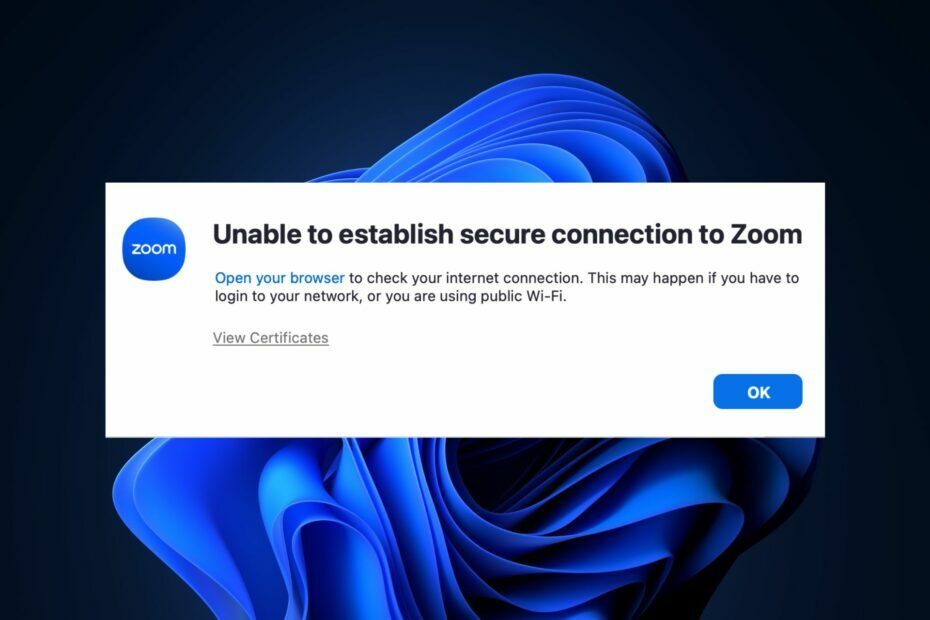
ИксУСТАНОВИТЕ, НАЖИМАЯ НА СКАЧАТЬ ФАЙЛ
- Загрузите Fortect и установите его. на вашем ПК.
- Запустите процесс сканирования инструмента для поиска поврежденных файлов, которые являются источником вашей проблемы.
- Щелкните правой кнопкой мыши Начать ремонт чтобы инструмент мог запустить алгоритм исправления.
- Fortect был скачан пользователем 0 читателей в этом месяце.
Zoom — один из самых популярная программа для видеоконференций доступно сегодня. Некоторые из его пользователей сообщили, что не могут получить доступ к сервису из-за ошибок подключения.
Если вы не можете получить доступ к Zoom из-за невозможности установить безопасное соединение с ошибкой Zoom, в этой статье будут описаны необходимые шаги, необходимые для ее устранения.
- Что приводит к невозможности установить безопасное соединение с Zoom?
- Что делать, если мне не удается установить безопасное соединение с Zoom?
- 1. Удалить существующие данные и настройки интеграции контактов
- 2. Обновите приложение Zoom
- 3. Переустановите Зум
- 4. Проверьте дату и время вашего ПК
Что приводит к невозможности установить безопасное соединение с Zoom?
Ниже приведены некоторые из наиболее распространенных причин невозможности установить безопасное соединение с ошибкой Zoom:
- Плохое подключение к Интернету – Если ваш ПК подключение к интернету слабое или нестабильно, у Zoom возникнут трудности с подключением к серверу, что может привести к невозможности установить безопасное соединение с Zoom.
- Устаревшее программное обеспечение – Если вы используете устаревшую версию приложения Zoom, время от времени вы будете сталкиваться с ошибками, которые могут помешать вам получить доступ к сервису.
- Поврежденные данные приложения – Если существующий календарь или контактные данные клиента Zoom повреждены, это может привести к таким ошибкам, как невозможность установить безопасное соединение с Zoom.
- Неправильная системная дата и время – Такие приложения, как Zoom, синхронизируются с международными датами и часовыми поясами; если дата или время вашего ПК неверны, это может вызвать ошибки в клиенте Zoom.
Что делать, если мне не удается установить безопасное соединение с Zoom?
Прежде чем мы перейдем к более продвинутым решениям, вот несколько быстрых исправлений, которые вы можете попробовать:
- Закройте и перезапустите приложение Zoom.
- Исправить перегрузку сети.
- Войти в Веб-портал Zoom.
Если ошибка остается неисправленной, ниже приведены расширенные решения по устранению неполадок, которые помогут вам устранить ошибку:
- нажмите Окна ключ, введите имя вашего браузера в строке поиска и нажмите Входить.
- Перейдите к Веб-сайт Zoom и войдите в свой Учетная запись Zoom используя ваши учетные данные.
- Нажать на Навигация меню в правом верхнем углу и нажмите Профиль.

- Затем нажмите Другие в Интеграция календаря и контактов раздел и найдите существующую интеграцию.
- Нажмите на Удалить кнопка рядом с Существующий календарь и интеграция контактов.
- Если появится запрос подтверждения, нажмите Удалить еще раз для подтверждения.

- После удаления конфигурации и контактных данных вы можете изменить настройки календаря и контактов приложения Zoom.
Совет эксперта:
СПОНСОР
Некоторые проблемы с ПК трудно решить, особенно когда речь идет об отсутствующих или поврежденных системных файлах и репозиториях вашей Windows.
Обязательно используйте специальный инструмент, например Защитить, который просканирует и заменит ваши поврежденные файлы их свежими версиями из своего репозитория.
При использовании клиента Zoom файлы могут быть повреждены из-за шаблонов хранения, сбой диска, вирусы и т.д. Если данные приложения повреждены, это может привести к ошибкам; удаление - это один из способов исправить ошибку.
2. Обновите приложение Zoom
- нажмите Окна ключ, тип Увеличить в строке поиска и нажмите Входить чтобы запустить приложение.
- После того, как вы вошли в систему, нажмите кнопку профиль значок в правом верхнем углу окна, чтобы открыть раскрывающееся меню. Нажмите Проверить наличие обновлений в раскрывающемся меню, чтобы обновить приложение.

- Вы получите Вы в курсе запрос, если нет доступных обновлений.
- Однако нажмите на Установить чтобы начать процесс, и следуйте инструкциям на экране, чтобы завершить обновление.

- После завершения обновления перезагрузите компьютер и проверьте, устранена ли ошибка.
Разработчики время от времени выпускают обновления для исправления багов и ошибок; если ошибка подключения Zoom вызвана ошибкой, обновление приложения может исправить ее.
3. Переустановите Зум
- нажмите Окна ключ, тип Увеличить в строке поиска Windows и выбирать Удалить из выпадающего меню.

- Перезагрузите компьютер и перейдите к Увеличить страницу загрузки скачать и установить приложение
Переустановка клиента Zoom возвращает приложение к настройкам по умолчанию; это может помочь исправить ошибку подключения.
- Исправлено: ошибка агрегатной функции при выполнении запроса
- Не удалось создать подключенный сетевой диск [исправление ошибки]
- Ошибка Microsoft Access 7731: как быстро исправить
4. Проверьте дату и время вашего ПК
- Щелкните правой кнопкой мыши время и дату на панели задач и выберите Настройка даты/времени.
- Если дата или время указаны неправильно, установите переключатель в положение установить их автоматически.

- Или нажмите Изменять установить его вручную.

- Затем настройте дату и время и нажмите кнопку Изменять кнопка.

- Теперь запустите приложение Zoom, чтобы проверить, исправлена ли ошибка.
Такие приложения, как Zoom, требуют даты и времени вашего ПК для настройки календарей, собраний и т. д. точно; если дата и время вашего ПК неверны, это может привести к ошибкам подключения. Вот подробное руководство по как установить дату и время на компьютере.
Сообщения об ошибках Zoom обычно появляются из-за плохого интернет-соединения. Однако это также может быть вызвано вторичными причинами.
С помощью шагов, описанных в этой статье, вы сможете исправить ошибку невозможности установить соединение.
Все еще испытываете проблемы?
СПОНСОР
Если приведенные выше рекомендации не помогли решить вашу проблему, на вашем компьютере могут возникнуть более серьезные проблемы с Windows. Мы предлагаем выбрать комплексное решение, такое как Защитить для эффективного решения проблем. После установки просто нажмите кнопку Посмотреть и исправить кнопку, а затем нажмите Начать ремонт.


